Plasma/Tasks/ca: Difference between revisions
Created page with "'''Només icones al gestor de tasques''' mostra les tasques només per la seva icona i no per la icona ni pel títol de la finestra oberta. Això necessita menys espai i es poden mostrar més tasques. Aquest gestor de tasques té, en general, les mateixes opcions de configuració que el gestor de tasques estàndard." |
No edit summary |
||
| Line 69: | Line 69: | ||
<span id="Icons_only_Task_Manager"></span> | <span id="Icons_only_Task_Manager"></span> | ||
=== Només icones al | === Només icones al gestor de tasques === | ||
[[File:task_manager_icons_only.png|thumb|512px|center|Així és el ''' | [[File:task_manager_icons_only.png|thumb|512px|center|Així és el '''Només icones al gestor de tasques'''.]] | ||
'''Només icones al gestor de tasques''' mostra les tasques només per la seva icona i no per la icona ni pel títol de la finestra oberta. Això necessita menys espai i es poden mostrar més tasques. Aquest gestor de tasques té, en general, les mateixes opcions de configuració que el gestor de tasques estàndard. | '''Només icones al gestor de tasques''' mostra les tasques només per la seva icona i no per la icona ni pel títol de la finestra oberta. Això necessita menys espai i es poden mostrar més tasques. Aquest gestor de tasques té, en general, les mateixes opcions de configuració que el gestor de tasques estàndard. | ||
Revision as of 17:39, 26 February 2024
El Gestor de tasques de Plasma

El Gestor de tasques proporciona fàcil accés a les aplicacions en execució. Es troba al mig del plafó. Si la finestra d'una aplicació s'ha posat darrere d'altres finestres o si s'ha minimitzat la podeu portar al davant fent clic a la seva pestanya en el Gestor de tasques.
El giny Gestor de tasques
El Gestor de tasques és en realitat un giny, el qual significa que es pot posar a qualsevol lloc. Per exemple, podeu afegir un plafó nou a (diguem) la part superior de la pantalla i posar-hi el Gestor de tasques o podeu posar-lo a l'escriptori. Fins i tot podeu tenir diverses còpies del mateix en diversos llocs.
Sempre que s'inicia una aplicació veureu una nova pestanya en el Gestor de tasques mostrant la icona de l'aplicació i el títol de la finestra que s'ha obert.
Si feu clic a la pestanya corresponent a la finestra activa llavores aquesta es minimitzarà. Si encara hi ha finestres sense minimitzar llavores la que es trobi al capdavant es convertirà en activa. Si feu clic a la pestanya d'una finestra minimitzada es mostrarà al capdavant de totes les altres, i es convertirà en activa. Si feu clic a la pestanya d'una finestra que es mostra al darrere aquesta es posarà al capdavant de totes les altres, i es convertirà en activa.
També podeu fer clic dret en una pestanya per que aparegui el menú contextual. Això us oferirà un nombre d'opcions. Per exemple, podeu establir que les pantalles virtuals de les finestres es mostrin a, i podreu tancar la finestra.

Si teniu obertes moltes finestres les pestanyes poden agrupar-se. En aquest cas, veureu un número amb una petita fletxa amunt al costat dret de la pestanya. En fer clic a una pestanya apareixerà una llista de les pestanyes per a les finestres individuals que podeu utilitzar com a pestanyes ordinàries del Gestor de tasques. Fent clic a un grup us oferirà l'opció de tancar totes les finestres d'aquest.
També podeu activar finestres prement Alt mentre es prem Tabulador una o més vegades. D'aquesta manera, navegareu a través de totes les finestres mostrades a la pantalla o minimitzades.
Configuració
Per accedir al menú de configuració del Gestor de tasques, feu clic dret sobre seu i clic a . Si teniu problemes per fer-hi clic i no en una de les seves tasques, primer feu clic al quadre d'eines del plafó, de manera que allà on feu clic respondrà el Gestor de tasques.

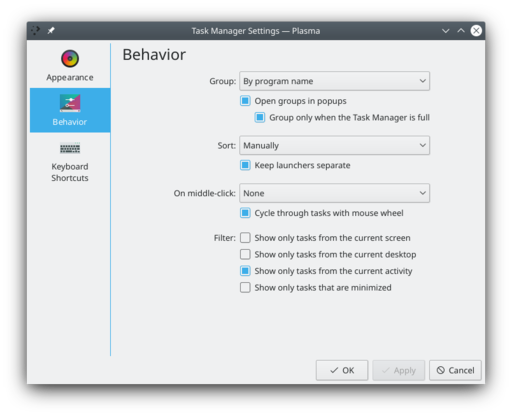
No podeu canviar el seu comportament. Els següents paràmetres són particularment útils:
- Agrupament i ordenació
- A la llista desplegable Grup podeu seleccionar o . (També podeu optar per habilitar l'agrupació només si la barra de tasques està plena.) A la llista desplegable Ordena, podeu triar entre , (seleccionat de manera predeterminada), , o .
- Filtres
- Hi ha diverses opcions per a no mostrar totes les tasques al gestor de tasques, sinó per a filtrar només les que es volen veure.
Podeu Podeu Podeu Podeu
- Té més d'una fila a la barra de tasques
- Si utilitzeu moltes aplicacions alhora, podria resultar avantatjós establir i després .
- Dues caselles de selecció útils a la secció de la pàgina
El consell d'eina és una miniatura de vista prèvia de la tasca.
Les aplicacions que reprodueixen àudio estan marcades amb un petit símbol d'altaveu, el qual facilita la identificació d'on prové l'àudio reproduït.
Gestors de tasques alternatius
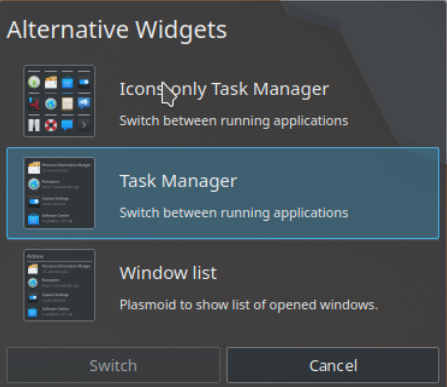
Podeu canviar el giny estàndard del gestor de tasques per altres dues opcions. Per a fer-ho, feu clic dret sobre el gestor de tasques i trieu . Un és el i l'altra és . Mirem ambdues coses.
Només icones al gestor de tasques

Només icones al gestor de tasques mostra les tasques només per la seva icona i no per la icona ni pel títol de la finestra oberta. Això necessita menys espai i es poden mostrar més tasques. Aquest gestor de tasques té, en general, les mateixes opcions de configuració que el gestor de tasques estàndard.
Llista de finestres
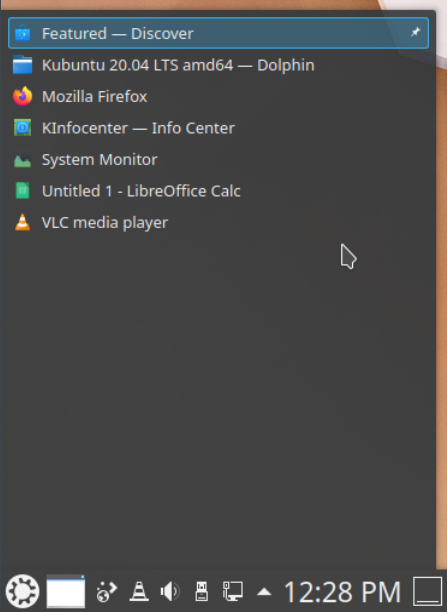
With Windows List the task manager shrinks to only one icon to be displayed. Clicking on this icon opens the list of tasks. This widget has virtually no configuration options.

